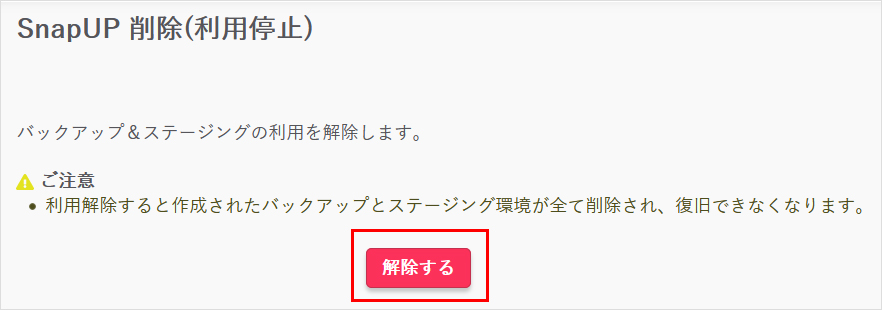本ページでは、バックアップ&ステージングの利用開始・解除の手順についてご案内しています。
注意事項
- バックアップ&ステージングは株式会社ユニマルの運営するSnapupと提携してご提供しております。
- ご利用にあたり料金は発生いたしません。
- 利用解除するとバックアップ、ステージングデータについてすべて削除されます。
- お試し期間中はご利用いただけません。
利用開始手順
1「サーバーコントロールパネル」にログインします。
ログイン方法は下記を参照ください。
サーバーコントロールパネルにログインしたい注意事項
「メールアドレス / パスワード」でログインした場合は、メール設定しかコントロールパネルに表示されませんので、必ず「初期ドメインまたは追加されたドメイン / パスワード」でログインをお願いいたします。
コントロールパネルにドメインなどの設定項目が表示されない2Webサイト/データから『バックアップ』をクリックします
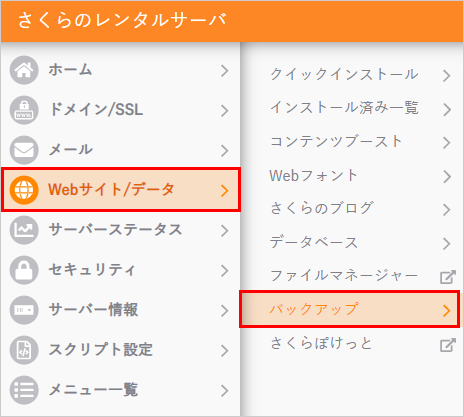
3バックアップ&ステージング SnapUPの画面が表示されます。『利用開始』をクリックします。
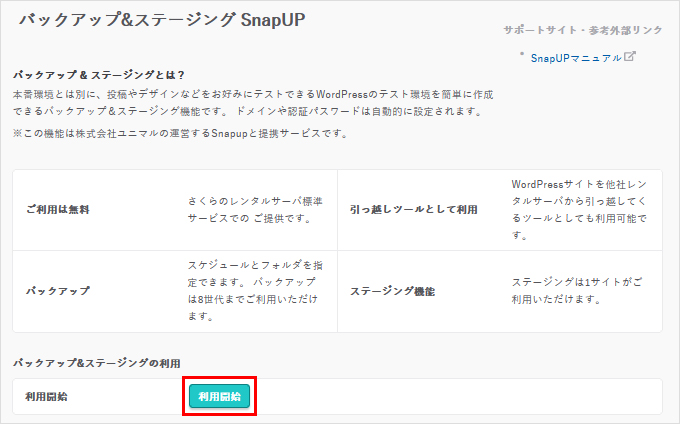
まだバックアップの作成は完了しておりません。
バックアップを作成する場合は、以下のページをご参照ください。
利用解除手順
利用解除するとバックアップやステージングのデータはすべて削除されます。
再度利用開始にしてもバックアップデータは残っていません。
1「サーバーコントロールパネル」にログインします。
ログイン方法は下記を参照ください。
サーバーコントロールパネルにログインしたい注意事項
「メールアドレス / パスワード」でログインした場合は、メール設定しかコントロールパネルに表示されませんので、必ず「初期ドメインまたは追加されたドメイン / パスワード」でログインをお願いいたします。
コントロールパネルにドメインなどの設定項目が表示されない2Webサイト/データから『バックアップ』をクリックします
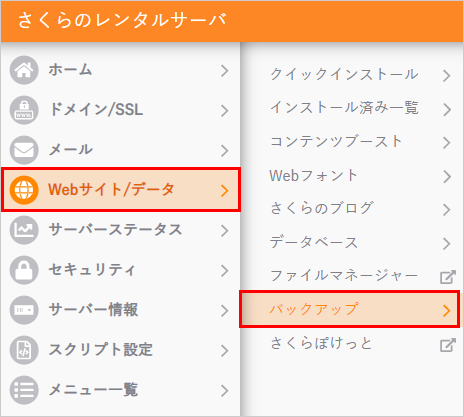
3バックアップ&ステージング SnapUPの画面が表示されます。『利用解除』をクリックします。
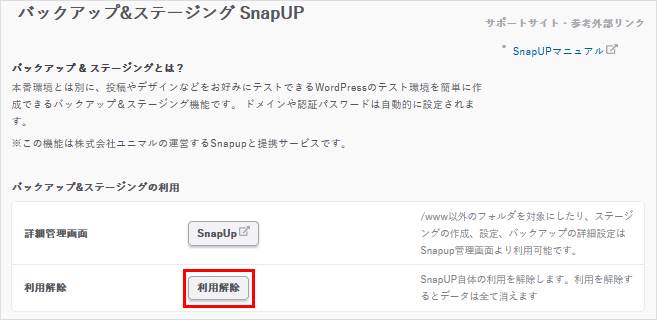
4『解除する』をクリックします。
※一度解除すると元に戻すことはできません